微软至 Windows 10 发布以来,收集用户个人数据的行为遭到了很广泛的用户抨击。其实,微软并非直接就开始收集用户隐私数据行为的,至少在 Windows 10 的 EULA 中就明确表示了会收集用户的使用......
2023-11-15 202 win10
我们平时的文件分享一般都是将文件直接传输给对方,但在电脑上我们可以选择将文件共享,文件共享相比文件传输来说更加的方便,也更加的快捷,但同时也存在一定的安全隐患,例如如果我们的共享文件没有设置共享密码,那就有文件泄露的可能性,为了保证文件共享的安全性,我们可以在win10中开启启用密码保护共享这一设置,这样我们的共享文件就能多一重保障。不过还是有一些朋友不清楚该在哪里启用这个功能,那么接下来就由小编来给大家介绍一下win10系统启用密码保护共享的方法。
1、第一步我们先找到桌面左下角的“开始”键,点击进入,看到窗口的右侧选择“控制面板”选项
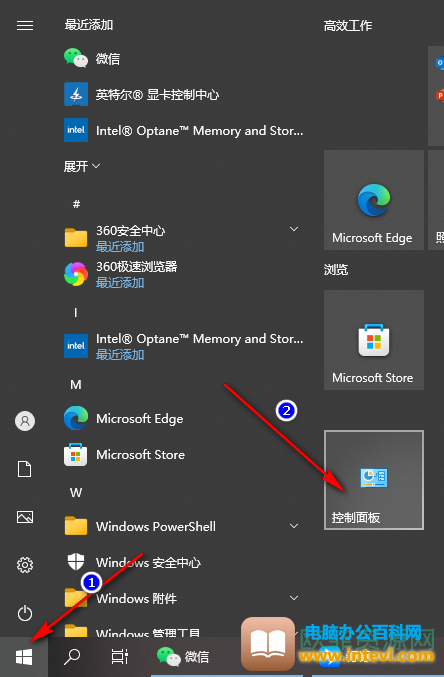
2、第二步,在控制面板中下划找到“网络和共享中心”点击打开
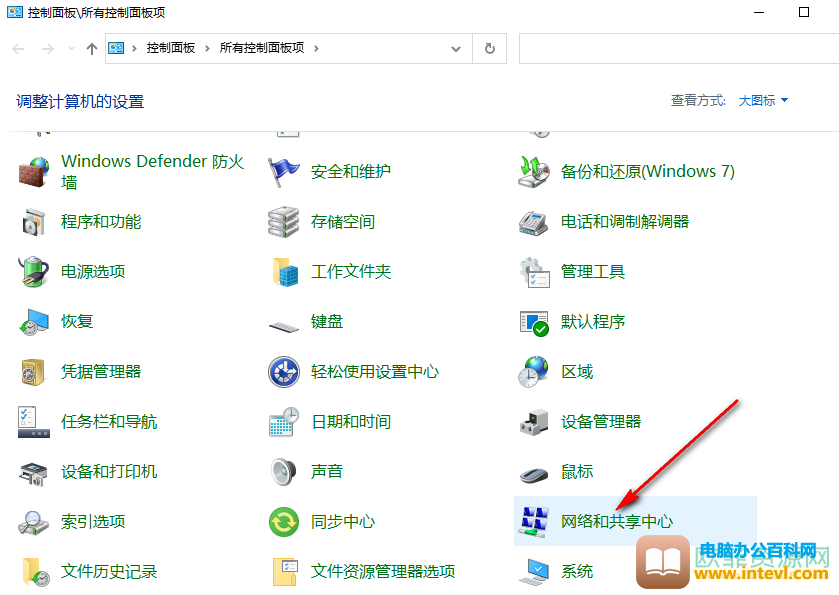
3、第三步,进入网络和共享中心后,选择“更改高级共享设置”点击进入
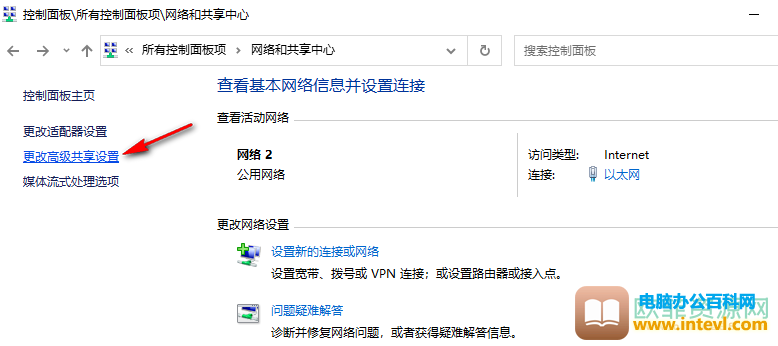
4、第四步,进入设置页面我们找到“所有网络”点击它后方的箭头,然后在打开的列表中找到密码保护的共享,选择“有密码保护的共享”
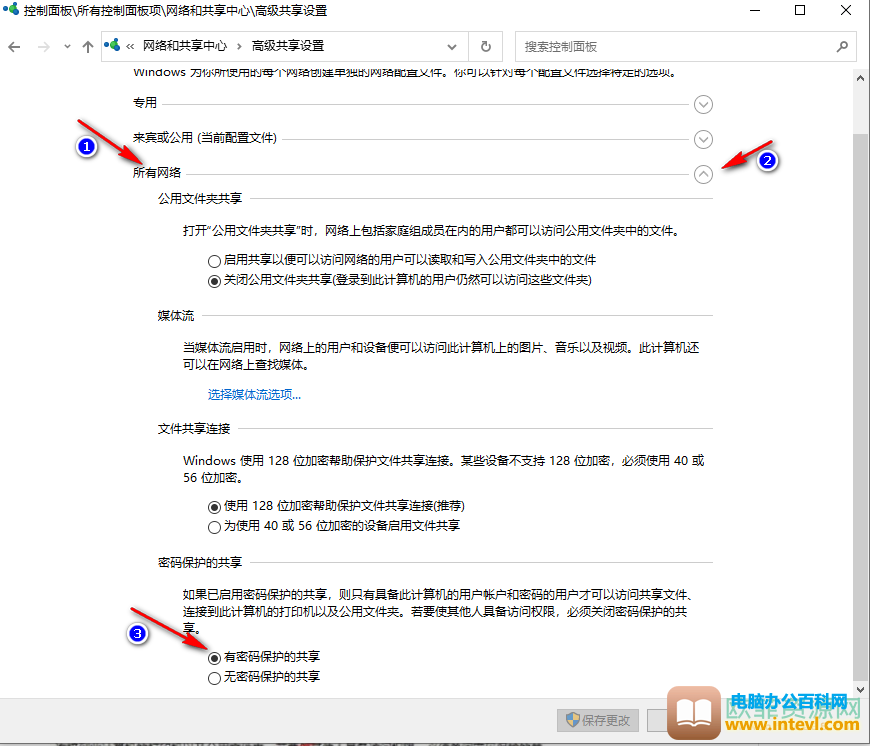
完成上述四步之后我们的win10系统启用密码保护共享的设置就完成了,该设置启用之后,我们想分享的文件就会更加安全不怕泄露了,有需要的朋友快试试吧。
标签: win10系统启用密码保护共享
相关文章
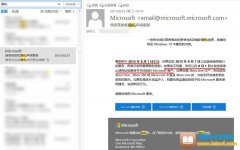
微软至 Windows 10 发布以来,收集用户个人数据的行为遭到了很广泛的用户抨击。其实,微软并非直接就开始收集用户隐私数据行为的,至少在 Windows 10 的 EULA 中就明确表示了会收集用户的使用......
2023-11-15 202 win10
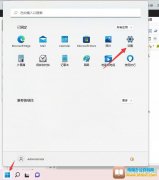
在科技发达的时代,我们的隐私更多的被公布在大庭广众之下,为了让我们的隐私能够不被更多的人窥探,在使用电子产品时都会对其设置密码,使别人无法窥探到自己的信息,比如使用电脑......
2024-02-16 202 windows11删除登录密码

随着科学技术的发展,电脑的系统也在不断的升级更新,目前电脑的系统已经更新到win11了,为广大网友们带来了更多的福利。由于有些网友的电脑因为某些原因没有提示系统升级或者提示时因......
2024-02-16 201 win7升级到windows11系统

我们在使用电脑的过程中经常会遇到这样的情况,我们刚下好的应用却不能使用,显示需要访问账户信息才能正常工作,这种情况一出现就会让一些小伙伴觉得毫无头绪,不知道该如何解决,......
2024-03-06 200 win10系统允许访问账户信息

虽然无线网络在2010年才开始普遍交付使用,而win7在2009年早已公布交付使用,但实际上win7在事后升级以后是可以适用wifi连接的,并且操作方法比较简单,下面就一起来看一下吧。 win7连接wif......
2023-10-13 201 win7连接wifi